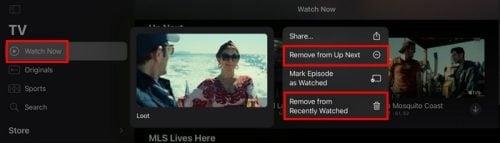Du begyndte at se et program, som dine venner ikke kan lide, men det gør du. Du vil fortsætte med at se den, men undgå kommentarer; du vil fjerne den fra den nyligt overvågede liste eller Up Next. Den vises stadig på listen, når du stopper med at se et program midt i et afsnit. Hvis du afsluttede episoden, ville du se den seneste episode med ordet Ny for at fortælle dig, at du ikke har set den. Men husk, at når du sletter det, kommer det tilbage, hvis og når du fortsætter med at se programmet.
Sådan sletter du et program fra den næste liste på Apple TV+
Den vanskelige del vil være at huske at slette showet, når du vil se noget Apple TV+, men det er ikke noget, en påmindelse ikke kan rette. Men for at slette ethvert program, skal du trykke på Se nu øverst til venstre og trykke længe på det program, du ønsker at slette, for at se yderligere muligheder. Du kan vælge mellem muligheder såsom Del, Fjern fra Næste, Markér episode som set og Fjern fra nyligt set .
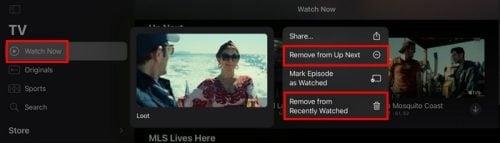
Fjern fra Up Next-indstillingen på Apple TV+
Du vil kun se disse muligheder for serier, du er begyndt at se, men ikke afsluttede. Hvis der er en episode, du ikke har set endnu, vil du kun se muligheden for at fjerne den fra den næste. Du kan også rydde, hvad du har set, ved at trykke på dit profilbillede og vælge indstillingen Ryd afspilningshistorik. Nedenunder vil du se en kort besked, der siger, at denne mulighed lader dig slette, hvad du har set fra dine enheder. Når du trykker på knappen, vil du se en anden besked, der bedre forklarer, at det, du har set, vil blive fjernet fra Apple TV-appen og tv.apple.com.
Alle enheder, der er knyttet til din iCloud-adresse, vil blive påvirket. Glem ikke at trykke på Udført-knappen øverst til højre, når du er færdig. Men husk, at efter at have slettet din historie, vil der ikke være en antydning om, hvor du slap i showet. Medmindre du har det gemt et sted, vil du ikke være i stand til at vide, hvad der var den sidste sæson eller episode, du så.
Tilbageslag
Ulejligheden vil være, at hvis du ved, hvor du slap, bliver du nødt til selv at lede efter sæsonen og afsnittet. Før du rydder historien, kan du fortsætte med at se med et enkelt klik. Det er alt, hvad der skal til. Hvis showet er værd at skjule, er det, hvad du skal gøre, da det ikke vil være i Up Next sektionen.
Konklusion
Der vil altid være et show, som du kan lide, og som andre ikke forstår, hvorfor du kan lide det. Hvis du vil skjule dit guilty pleasure-show, ved du nu, hvor hurtigt det er at rydde showet fra Up next. Men hvis det er et program, hvor du kun behøver at vente på det seneste afsnit, vil det være nemt at finde, hvis du ikke glemmer navnet. Forhåbentlig vil dette ikke være noget, du bliver nødt til at gøre meget ofte. Eller gør du? Del dine tanker i kommentarerne nedenfor, og glem ikke at dele artiklen med andre på sociale medier.